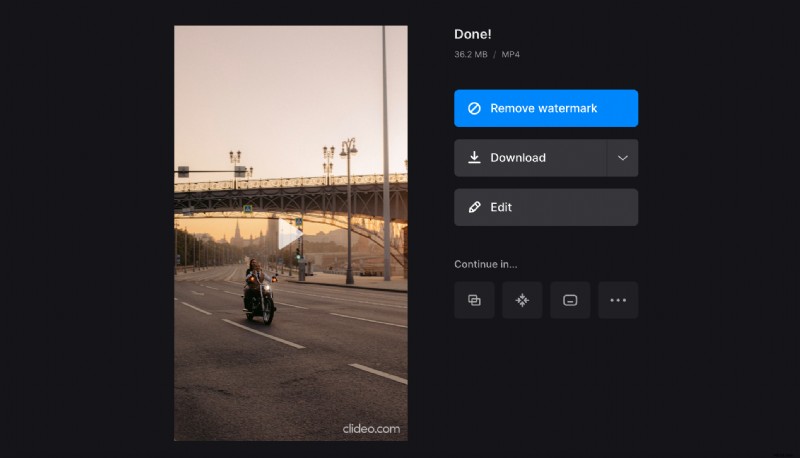Cómo hacer una presentación de imágenes en cualquier dispositivo
Clideo ofrece una herramienta en línea gratuita que permite hacer un video a partir de imágenes y grabaciones. También puedes combinar tus mejores recuerdos con música y crear una road movie o un drama romántico, lo que se adapte a tu estado de ánimo.
No necesita instalar ninguna aplicación ni aprender nada sobre edición para comenzar. Nuestro servicio funciona en su navegador favorito en Windows, Mac, Android o iPhone. Repasemos los tres pasos para crear una presentación de fotos de la manera más fácil.
-
Sube los archivos
Abra Slideshow Maker de Clideo y haga clic en el botón azul grande "Elegir archivos" para agregar las imágenes desde su dispositivo. También puede cargar desde sus cuentas de Google Drive o Dropbox. Para usar estas opciones, pase el cursor sobre la flecha junto al botón azul.
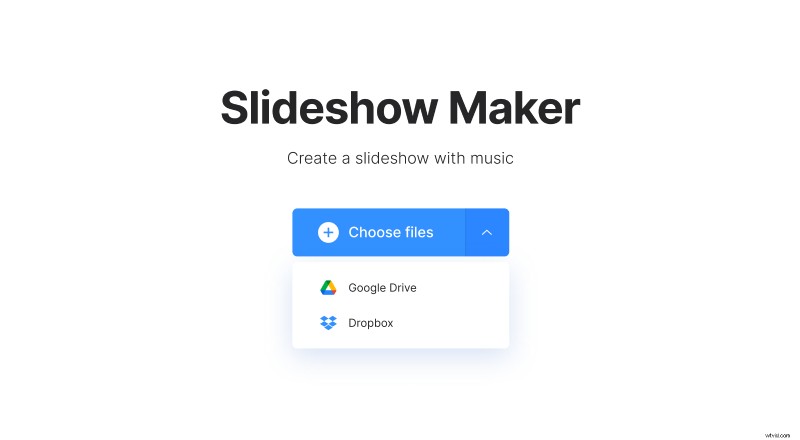
No debe preocuparse por los formatos, ya que nuestra herramienta puede cargar varios:JPG, PNG, TIFF, GIF y más. Así que elige cualquiera de ellos y tantos como necesites. Además, no tienes que agregar todo a la vez, ya que siempre puedes hacerlo más tarde.
-
Haz una presentación de diapositivas con fotos y videos
Una vez que sus medios estén preparados, es hora de hacer algunos ajustes.
Use la línea de tiempo debajo de la vista previa para cambiar el orden de los archivos, simplemente arrastre y suelte las miniaturas. Para eliminar una imagen, seleccione su miniatura y haga clic en el icono "x". Para agregar uno nuevo, haga clic en el botón "Agregar más video" en la línea de tiempo o use "Agregar más archivos" en la parte superior del panel del lado derecho.
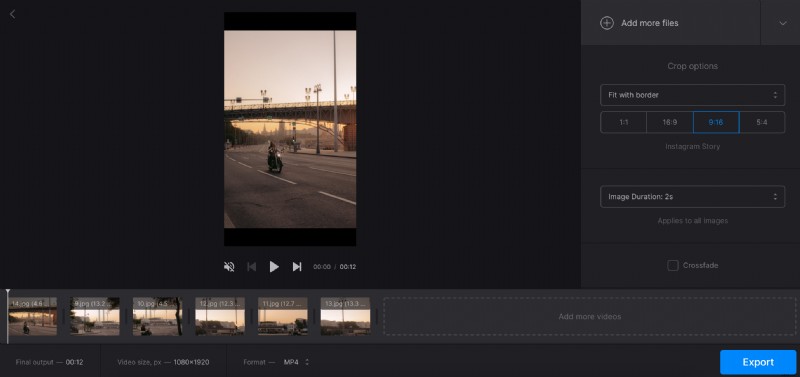
El área de "Opciones de recorte" le permite seleccionar la relación de aspecto adecuada para Instagram, Facebook o YouTube. También puede decidir si desea hacer zoom y recortar su video final o ajustarlo con bordes.
Para elegir el tiempo de las diapositivas, utilice la lista desplegable "Duración de la imagen". Tenga en cuenta que esta configuración se aplica solo a las imágenes y a todas ellas a la vez. Si tiene videos en su presentación de diapositivas, su duración no cambiará. Para tener una transición suave entre las diapositivas, seleccione la casilla de verificación "Crossfade".
Para cargar una banda sonora a su presentación de diapositivas, presione "Agregar audio" y seleccione su música. Al igual que en el primer paso, use la flecha para agregar los archivos desde sus cuentas de almacenamiento en línea o a través de un enlace.
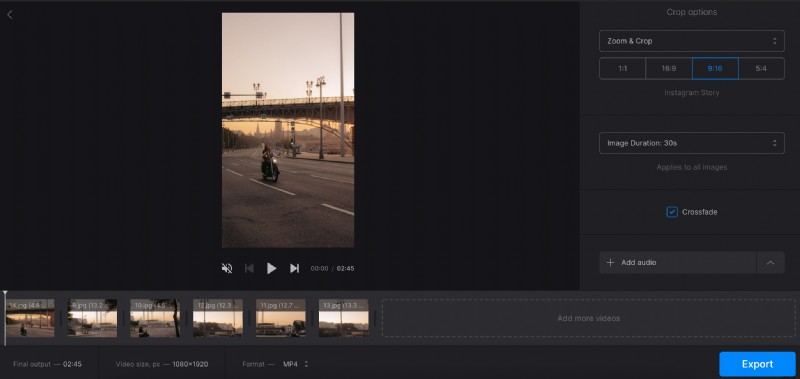
Luego, puede recortar la pista, agregar el efecto de bucle si es necesario y ajustar la configuración de volumen.
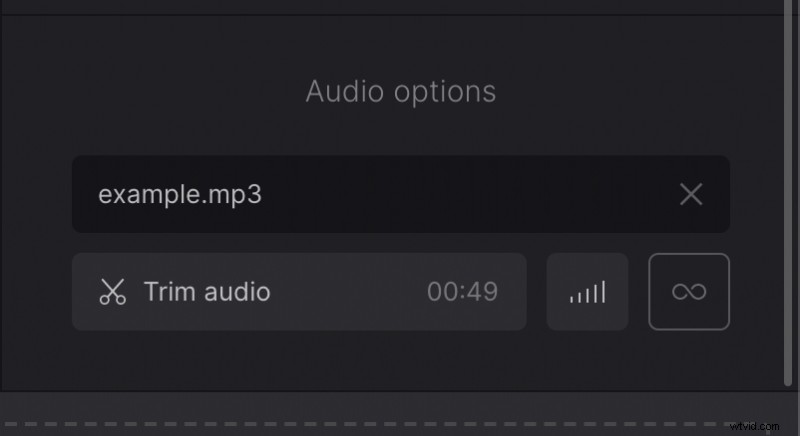
The bottom left panel has some useful stats about your slideshow duration and size, as well as the file format picker. If, for some reason, you need any specific format, call the drop-down menu and select the one you need.
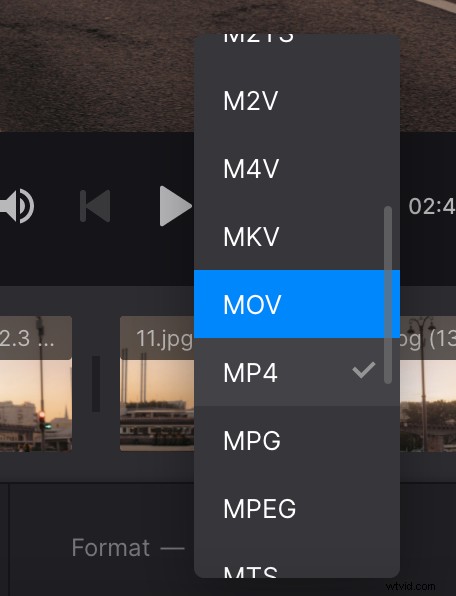
Finally, click the “Export” button and let the tool do the rest of the job.
-
Guardar el resultado
Preview your slideshow and, if all looks perfect, download it. To make any changes, click the “Edit” button, and you will get back to the slideshow editor again.